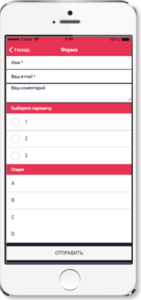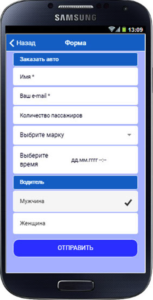Форма
Функция формы позволяет вам делать много вещей, таких как предоставление вашим клиентам возможности задавать вопросы, заказывать продукты, отправлять фотографии или присоединяться к мероприятию … Подводя итоги, эта функция адаптируется к вашим ожиданиям по форме. Итак, давайте посмотрим, как создать страницу формы.
Шаг 1:
Чтобы создать форму, нажмите  на вкладке «Добавить страницы».
на вкладке «Добавить страницы».
Откроется следующее окно:

Шаг 2:
Чтобы создать первый раздел, нажмите и дайте название этому разделу. Здесь мы покажем пример, чтобы показать вам, что можно сделать с этой функцией.
Вы можете создать столько полей, сколько хотите в разделе. Но мы рекомендуем вам четко организовать вашу форму, чтобы пользователь мог легко заполнить ее.
Чтобы добавить поле, нажмите. Появится это окно:
Каждый раз, когда вы вводите новое поле, у вас есть возможность сделать это поле обязательным.
Это означает, что пользователь не может отправить форму, если это поле пусто. Затем вы можете выбрать тип поля.
Вот варианты различных полей:
: это поле позволяет пользователю писать короткий текст (например: имя …)
: это поле позволяет пользователю писать длинный текст на нескольких строках (например: клиент может написать свой ответ здесь)
: это поле позволяет пользователю написать свой адрес электронной почты, чтобы связаться с ним
: это поле позволяет пользователю написать номер (например: количество людей для бронирования)
: это поле позволяет пользователю записывать дату и час (например: час, когда он хочет забрать то, что он заказывает)
: это поле позволяет пользователю указывать своё GPS-положение, когда он отправляет форму (функция работает только при включенной функции определения геолокации на устройстве пользователя)
: это поле позволяет пользователю выбирать несколько параметров
: это поле позволяет пользователю выбирать только один вариант между отправленными
: это поле позволяет пользователю выбрать желаемый вариант
: это поле позволяет пользователю загружать изображение
ПРИМЕЧАНИЕ: При составлении списка опций переход от одного поля к другому осуществлять клавишей “Tab” на клавиатуре
Когда вы введете все поля, которые хотите настроить, вам нужно указать адрес электронной почты администратора в соответствующем поле.
Некоторые примеры: